Win10系统日历应用如何显示中国的农历?win10日历显示农历的方法
发布时间:2016-12-28 来源:查字典编辑
摘要:Win10系统日历应用如何显示中国的农历?Win10系统下有一个日历的Metro应用,原先不能显示中国的农历,随着Win10的日历应用的功能...
Win10系统日历应用如何显示中国的农历?Win10系统下有一个日历的Metro应用,原先不能显示中国的农历,随着Win10的日历应用的功能逐渐地完善,现在已经可以显示了,只不过需要用户手动设置。下面小编就给大家带来win10日历显示农历的方法,一起来看看吧!
方法步骤:
1.在开始菜单中找到日历图标。
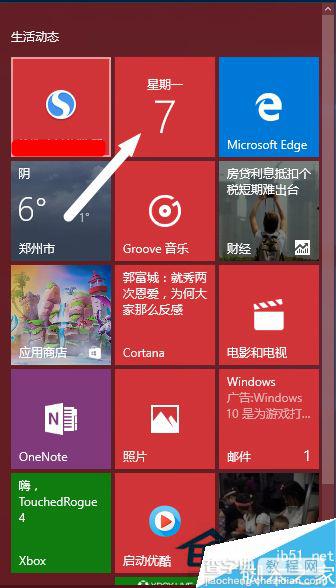
2.点击日历图标,打开日历。
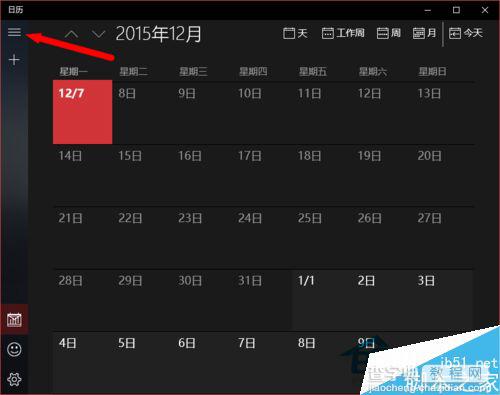
3.点击上图箭头所示的按钮,呼出下图菜单。
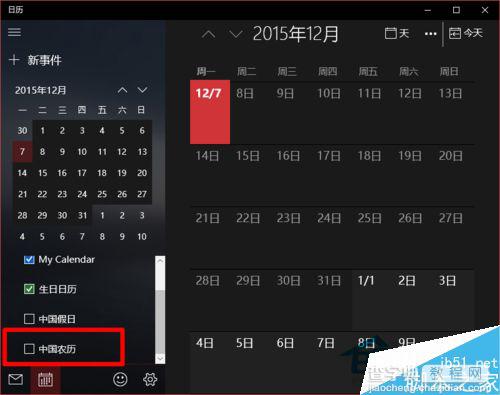
4.将上图方框内的”中国农历“选中,如下图所示
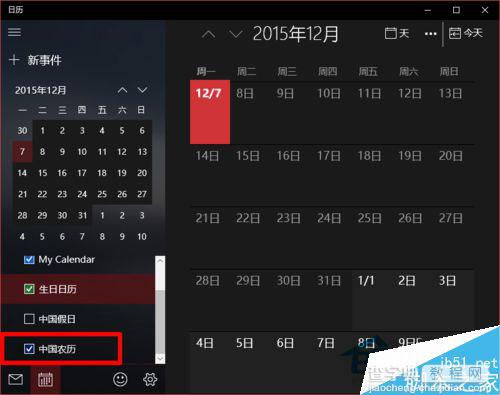
5.关闭日历,重新打开,我们会发现农历已经出现了。今天都大雪了,好快!
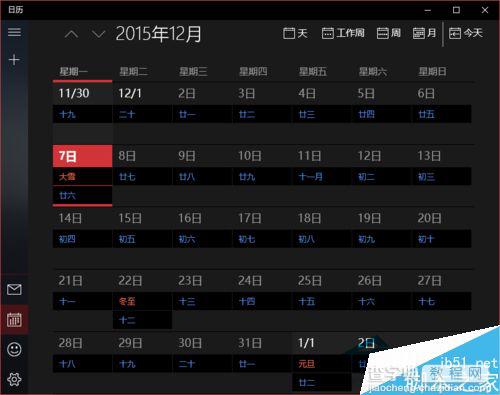
以上就是小编带来的win10日历显示农历的方法,当然你还可以把网页上的日历导入到Win10日历应用中,感谢大家的阅读,更多内容请关注查字典教程网!


